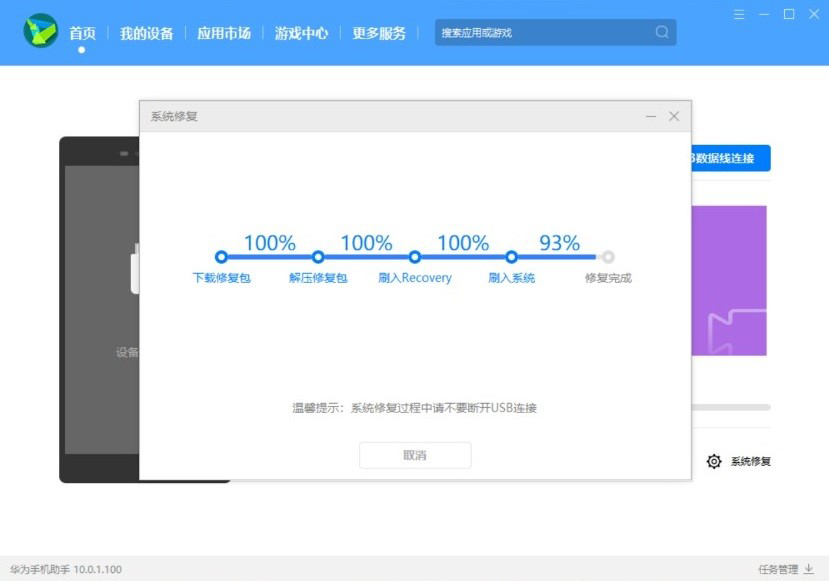hisuite华为手机助手电脑版是一款专门为华为手机、平板、电脑提供的管理软件,它包括了和手机平板的连接涵盖无线和USB两种连接方式,同时提供了丰富的管理功能,如手机数据联系人同步,短信、音乐、图片、截屏,程序等等,同时还可以快速来进行登录华为应用商店,音乐商店,还提供数据管理与备份、轻松管理资料和软件、一键下载安装网络资源、系统修复等等功能,是华为用户最重要的一款手机管理软件。

华为手机助手特点:
数据管理
备份与恢复:支持将联系人、短信、通话记录、照片、音乐、视频、应用程序等重要数据备份到电脑,并可随时恢复到手机中。这在更换新机或需要重置手机时尤为有用。
文件传输:允许用户直接在电脑上浏览、编辑和管理手机内部存储及SD卡上的文件,包括图片、文档、音频和视频文件。还可以通过拖拽的方式快速导入导出文件。
照片和视频管理:提供批量操作选项,比如一次性选择多个照片或视频进行上传下载;此外,还有空格预览功能,方便用户在不打开文件的情况下查看内容。
系统更新与管理
一键升级:支持通过官方渠道一键升级至最新的鸿蒙OS或EMUI版本,确保用户始终使用最稳定安全的操作系统。
回退功能:如果对新系统不满意,也可以利用HiSuite提供的回退选项返回到之前的版本。
系统修复:当遇到系统问题时,可以尝试使用HiSuite的修复工具来解决问题,而不需要完全重装系统。
应用商店
应用下载:作为华为AppGallery的一部分,HiSuite内置了丰富的应用资源,用户可以直接从电脑端搜索并安装各种应用到手机上。
应用管理:除了安装新应用外,还可以卸载不再需要的应用程序,或者更新已有的应用到最新版本。
无线连接
WLAN连接:除了传统的USB连接方式,HiSuite还支持通过Wi-Fi网络实现无线连接,只需输入验证码即可完成配对。这种方式非常适合那些不喜欢使用数据线的用户。
远程控制:某些高级版本的HiSuite甚至支持远程操控手机屏幕,让用户能够在电脑上直接操作手机,提高了工作效率。
语音助手
智能交互:集成的语音助手提供了多种实用功能,例如识别食物卡路里、查询最新疫情信息、玩成语接龙游戏、设置闹钟提醒等,增加了日常使用的趣味性和便利性。
其他特色功能
多任务处理:在多窗口模式下,用户可以在一个界面上同时管理多个设备的数据,非常适合家庭成员共用一台电脑的情况。
个性化设置:根据个人喜好调整界面布局、主题颜色等,使软件更符合用户的审美需求。

华为手机助手功能:
1、数据备份与恢复
HiSuite的备份和恢复功能是常用亮点之一。通过此功能,用户可以将手机上的重要数据(例如联系人、短信、应用、图库等)备份到电脑中,确保数据安全。
- 操作步骤:打开HiSuite > 点击“备份” > 选择需要备份的内容 > 设置存储路径后点击“开始备份”。
在数据遗失或设备更换时,可通过“恢复”功能将数据重新导入设备,操作过程同样简便。
使用场景:例如在更换手机或恢复出厂设置前,通过备份可确保个人数据不丢失,为后续数据恢复做好准备。
2、实时屏幕投影
通过HiSuite,不仅能管理数据,还可将手机屏幕实时投影到电脑端,适用于线上会议、游戏直播等需求场景。
- 操作步骤:连接成功后,在HiSuite界面选择“屏幕投影”功能,手机内容将实时呈现在电脑屏幕中。
此功能让用户可以方便地在大屏幕端操作和体验手机中的内容,提升工作或娱乐效率。
3、系统更新与修复
HiSuite支持通过电脑端为手机更新系统或进行系统修复,尤其当手机系统存在异常时,这一功能尤为重要。
- 操作步骤:在HiSuite主界面选择“系统更新”,系统会检测设备是否为最新版本,并指导操作完成更新过程。
此外,当设备出现一些不可恢复的问题(如系统卡顿、无法开机等),可通过HiSuite进行官方恢复操作。
4、便捷文件管理
HiSuite内置的文件管理功能,允许用户通过电脑直接浏览、导出或导入手机中的文件,特别适合需要对大批量图片、视频或文档进行快速处理的场景。
- 操作步骤:连接设备后,点击“文件管理”模块进入手机文件结构,支持直接复制粘贴文件内容。
华为手机助手怎么修复手机?
1、启动电脑端的华为手机助手,然后点击界面右下角的【系统修复】功能。
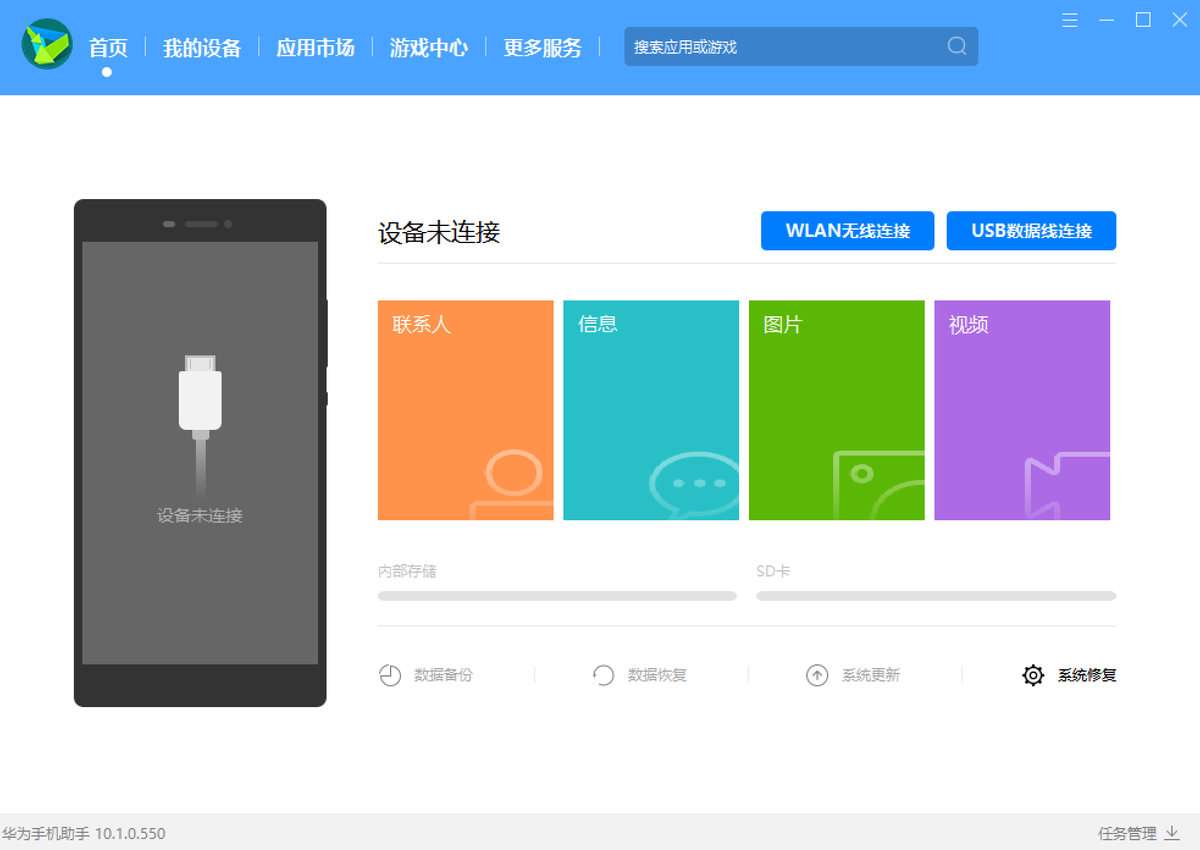
2、在手机/平板关机状态下,通过USB数据线连接电脑,然后同时按住手机/平板音量下键和电源键。mate30Pro等没有实体音量键的机型,需连续按(不是长按)开机键10次进入FastBoot模式。
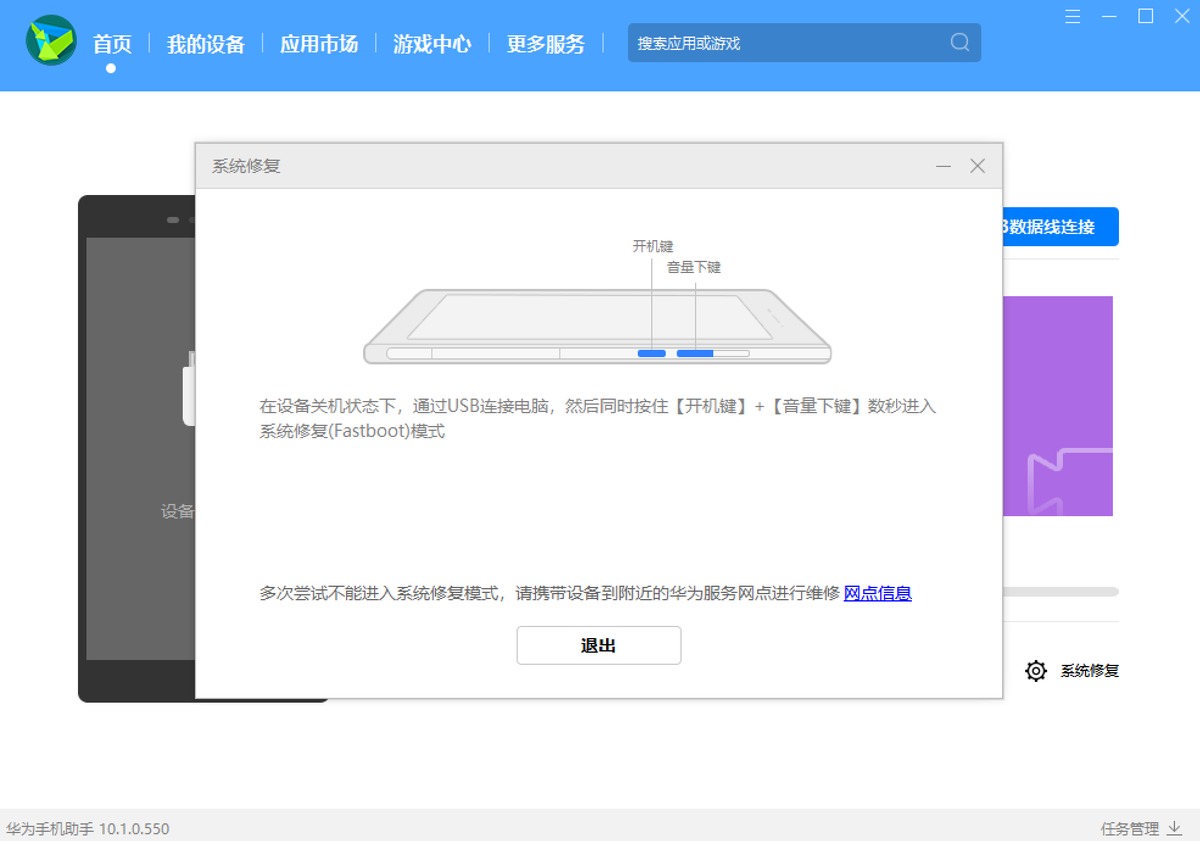
3、手机/平板进入FastBoot模式后,华为手机助手会提示“成功进入系统修复模式”,点击开始修复。
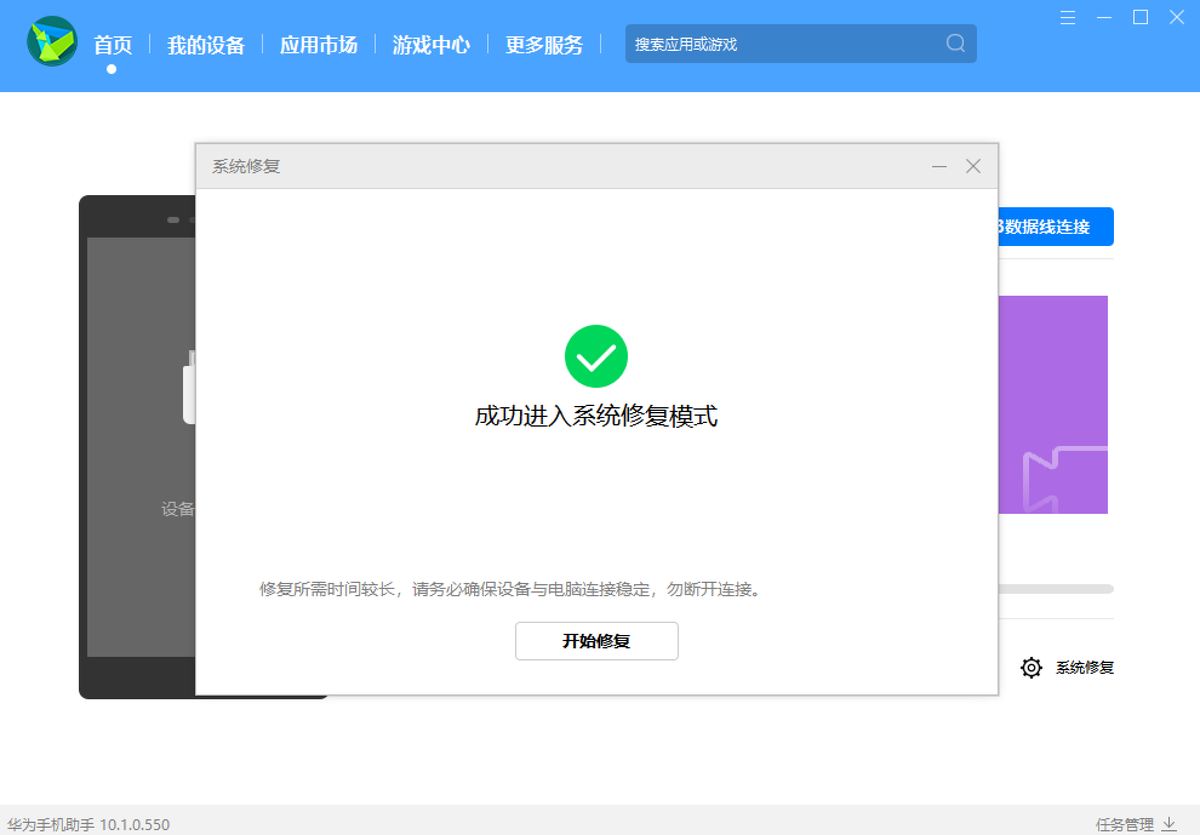
4、修复安装包下载完成后会自动安装,期间请勿断开USB连接,整个过程需要一些时间,请耐心等待。系统修复完成后,手机/平板会自动进入系统更新模式,系统更新完成后手机/平板会自动重启。这里需要注意的事:系统修复期间,请勿断开USB连接。